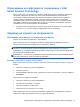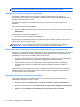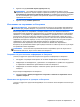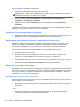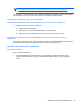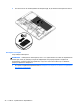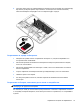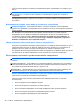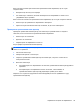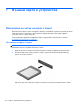Getting Started - Windows 7
Table Of Contents
- Добре дошли
- Опознайте компютъра си
- Работа в мрежа
- Навигация с помощта на клавиатурата, жестове с пръсти и посочващи устройства
- Мултимедия
- Управление на захранването
- Изключване на компютъра
- Опресняване на софтуерното съдържание с Intel Smart Connect Technology
- Задаване на опциите на захранването
- Използване на режимите за икономия на енергия
- Използване на захранване от батерията
- Откриване на допълнителна информация за батерията
- Използване на функцията за проверка на батерията
- Показване на оставащия заряд на батерията
- Максимално увеличаване на времето за разреждане на батерията
- Мерки при ниски нива на батерията
- Поставяне или изваждане на батерията
- Съхраняване на заряда на батерията
- Съхранение на батерия, която може да се сменя от потребителя
- Изхвърляне на батерия, която може да се сменя от потребителя
- Смяна на батерия, която може да се сменя от потребителя
- Използване на външно променливотоково захранване
- Външни карти и устройства
- Дискови устройства
- Защита
- Защита на компютъра
- Използване на пароли
- Използване на антивирусен софтуер
- Използване на софтуер за защитна стена
- Инсталиране на критично важни актуализации за защита
- Използване на HP Client Security
- Поставяне на допълнителен защитен кабел
- Използване на четеца за пръстови отпечатъци (само при някои модели)
- Поддръжка на компютъра
- Архивиране и възстановяване
- Computer Setup (BIOS), MultiBoot и инструмент за хардуерна диагностика на компютъра на HP (UEFI)
- Поддръжка
- Технически данни
- Пътуване с компютъра
- Източници на информация за отстраняване на неизправности
- Електростатично разреждане
- Азбучен указател

ЗАБЕЛЕЖКА: За допълнителна информация относно индикатора за заряд на батерията
вж.
Използване на индикатора за заряд на батерия и настройки на захранването
на страница 32.
Ако компютърът е включен или е в състояние на заспиване, той остава за кратко в състояние
на заспиване, след това се изключва и губи цялата незаписана информация.
Отстраняване на проблем с ниско ниво на батерията
Отстраняване на проблем с ниско ниво на батерията, когато има външно захранване
▲
Свържете едно от следните устройства
:
●
Променливотоков адаптер
● Допълнително устройство за скачване или за разширение
●
Допълнителен променливотоков адаптер, закупен като аксесоар от HP
Отстраняване на проблем с ниско ниво на батерията, когато няма наличен източник на
захранване
За да решите проблем с ниско ниво на батерията, когато нямате на разположение захранващ
източник, запишете работните файлове и след това
изключете компютъра.
Поставяне или изваждане на батерията
Поставяне на батерия
За да поставите батерията:
1. Поставете батерията в отделението й, като подравните палците на батерията (1) с
прорезите на компютъра, след което натиснете батерията надолу, докато застане на
място.
Задаване на опциите на захранването 35